怎样用PS对风景偏色进行后期调整发布时间:暂无
1.使用【PS】打开原图,【ctrl+J】复制一层,调整【曲线】调整如图所示。
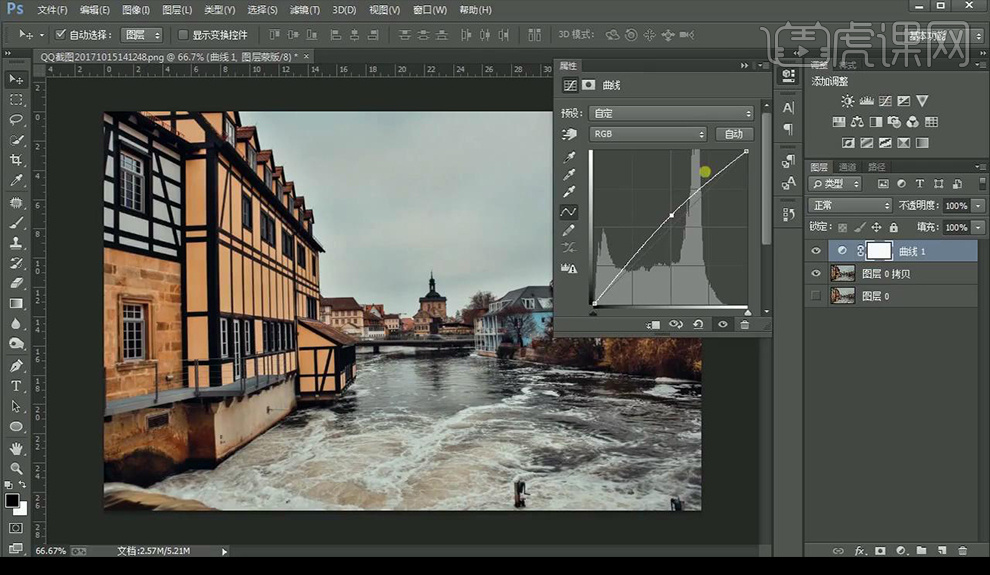
2.调整【色彩平衡】调整如图所示。
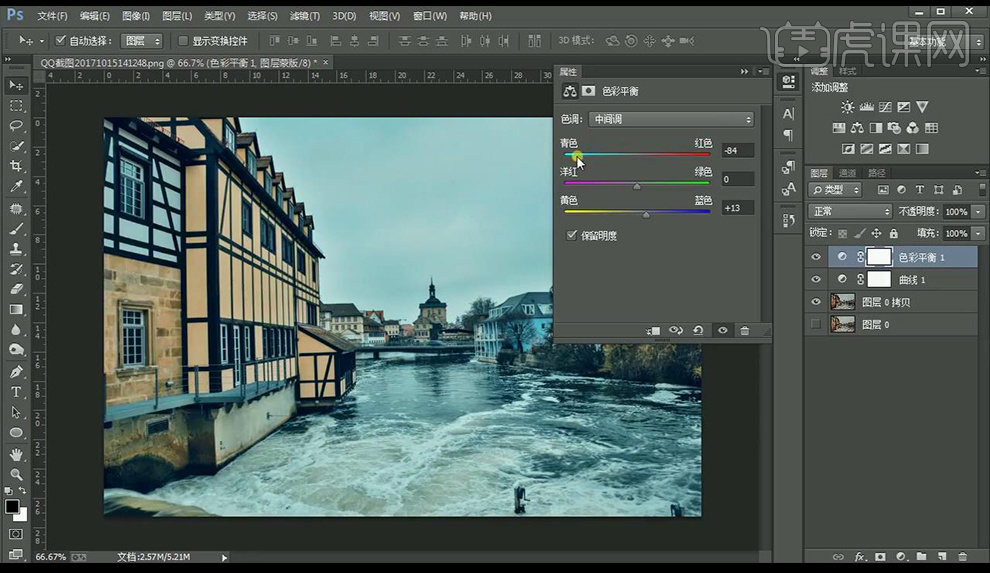
3.复制一层,混合模式为【柔光】,添加【图层蒙版】,使用【渐变工具】涂抹一下。

4.调整【色彩平衡】,在蒙版上使用【渐变工具】拉出渐变。

5.对天空选区调整【曲线】调整如图所示。

6.使用【曲线】进行提亮,使用【画笔工具】将房子跟天空擦除。

7.再调整一层【曲线】调整如图所示。
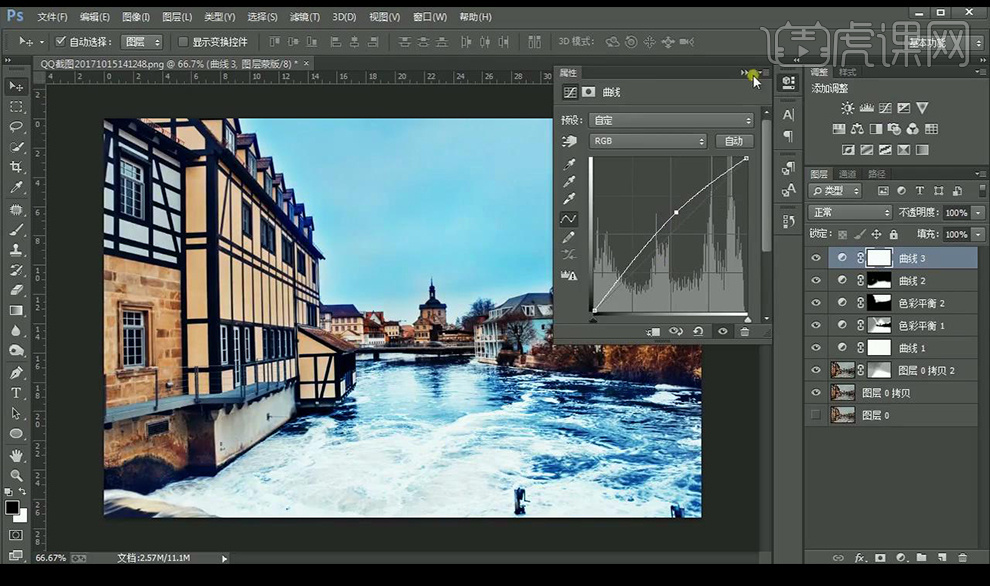
8.调整【自然饱和度】调整如图所示。
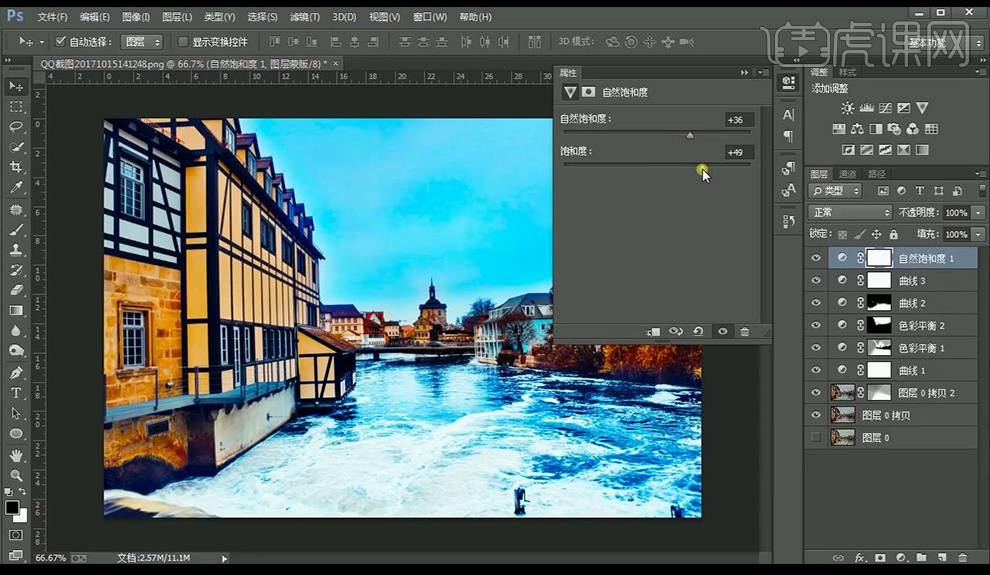
9.使用【画笔工具】在蒙版上对房子跟天空部分擦除一部分。

10.再调整【自然饱和度】调整如图所示。
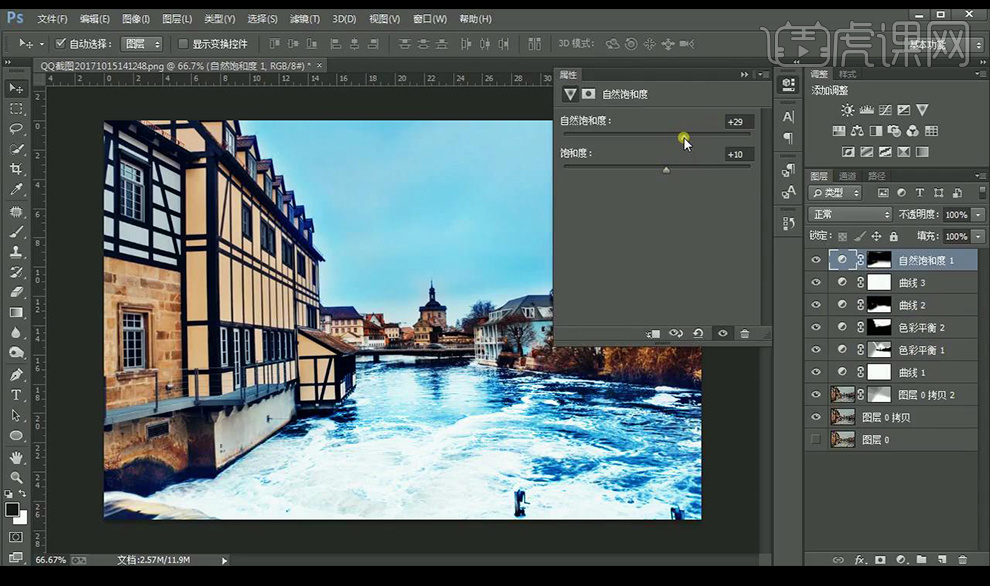
11.复制一层原图,进行去色,降低不透明度,调整【色彩平衡】调整如图所示。
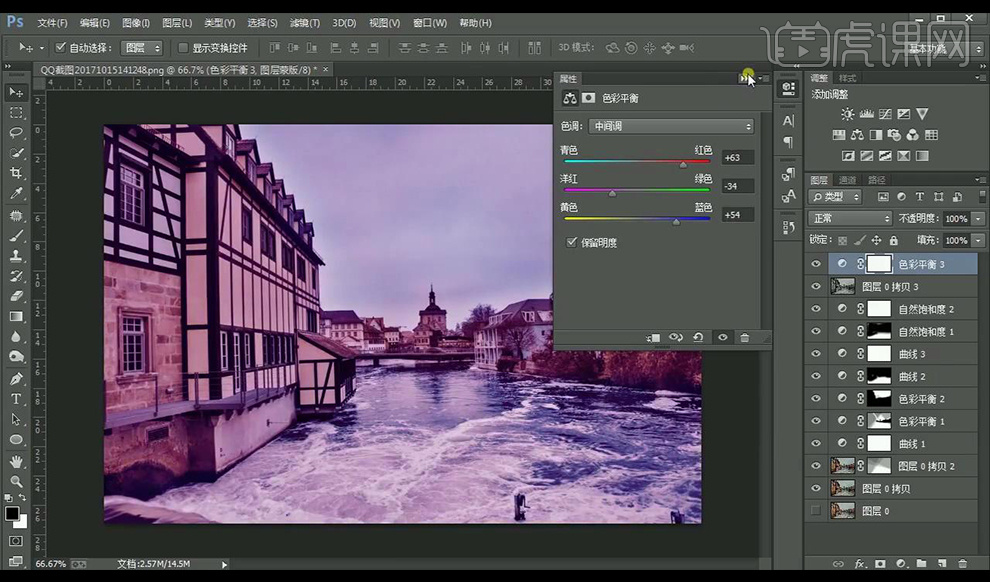
12.调整【色相饱和度】调整如图所示。
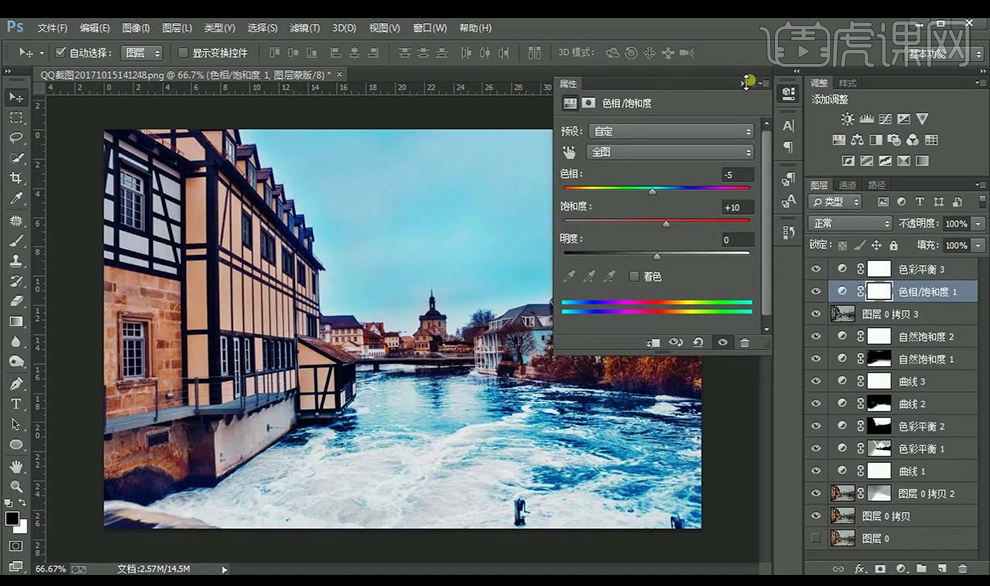
13.调整【曲线】调整如图所示。
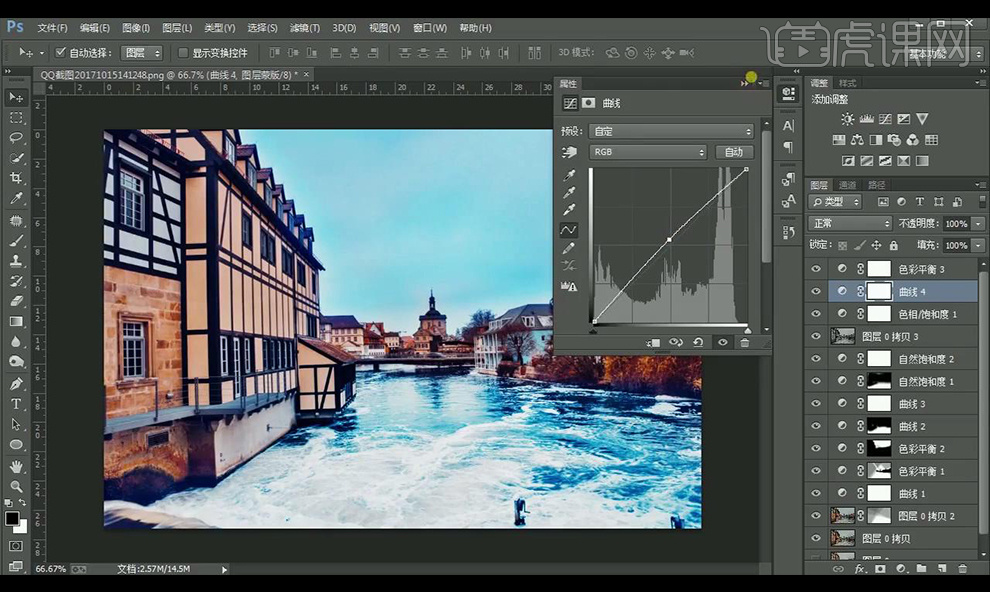
14.调整【色彩平衡】调整如图所示。
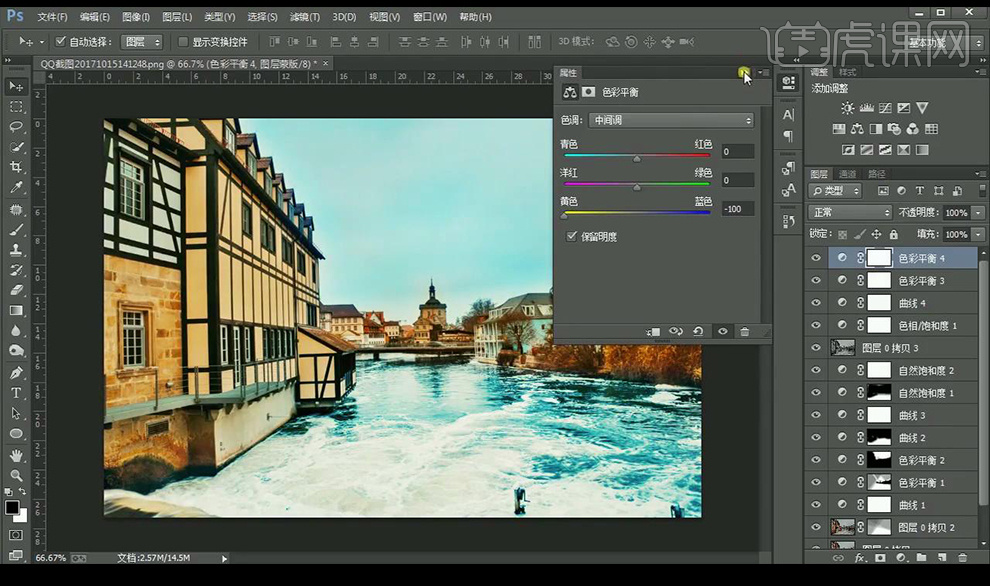
15.使用【画笔工具】在蒙版上将水面擦出来。

16.点击【滤镜】-【锐化】-【USM锐化】调整如图所示。

17.调整【曲线】调整如图所示。
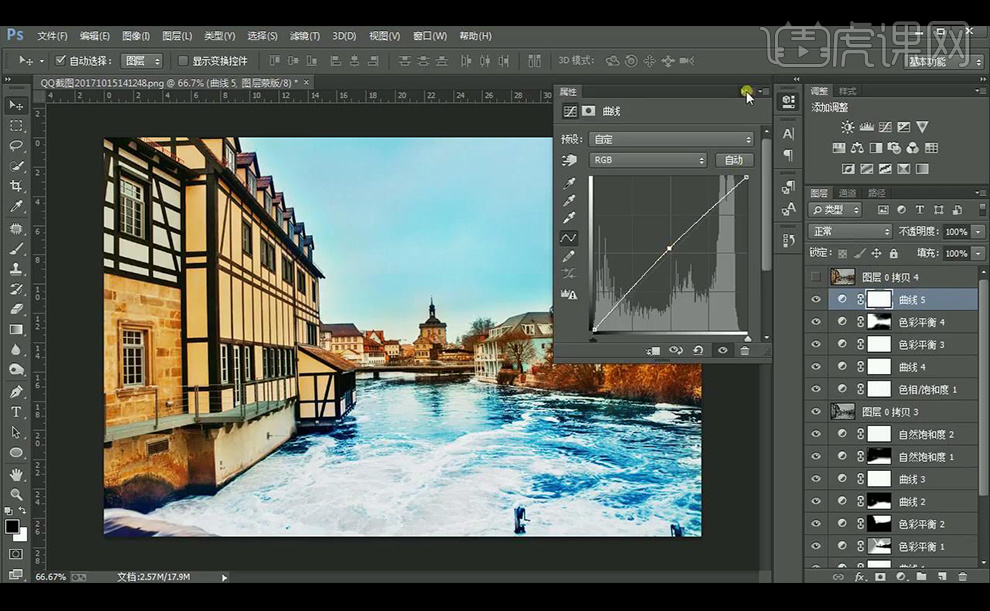
18.效果如图所示。
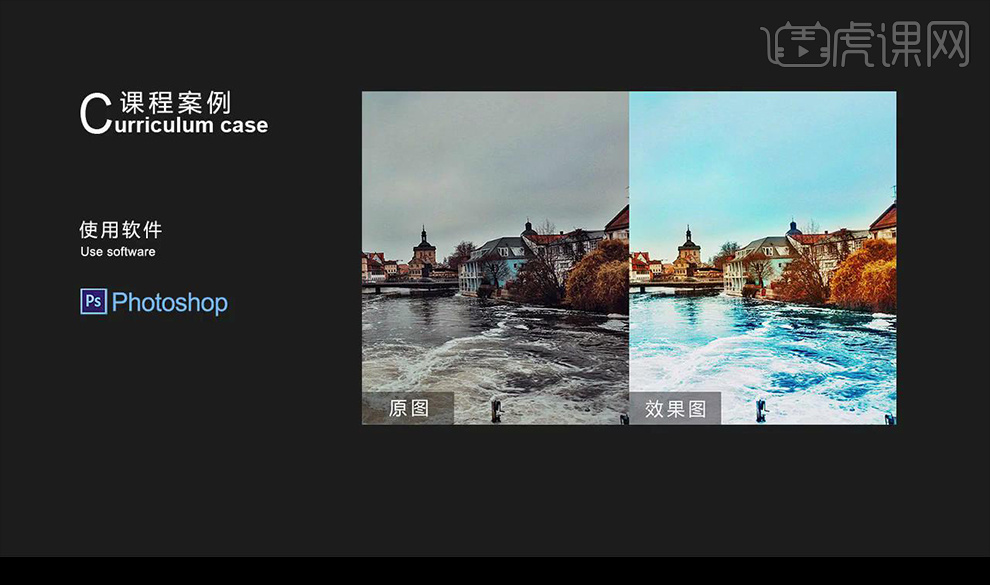
特别声明:以上文章内容仅代表作者本人观点,不代表虎课网观点或立场。如有关于作品内容、版权或其它问题请与虎课网联系。
相关教程
相关知识
500+精品图书
20G学习素材
10000+实用笔刷
持续更新设计模板























